Local by Flywheel te permite crear un sitio WordPress en tu ordenador sin necesidad de tener conocimientos técnicos, ya que sustituye software como WAMP, MAMP o XAMP. Este software, disponible para Windows, macOsx y Linux, simplifica la gestión de tus proyectos, para la creación de sitios WordPress y para la validación y producción de tu web. En un entorno local con PHP y MySql, cada sitio web se beneficia de un correo web virtual e incluso de un certificado SSL.
La gestión de proyectos de WordPress con Local by Flywheel, permitirá a los neófitos familiarizarse con la herramienta y preparar el sitio web fácilmente sin riesgos y de forma gratuita. La configuración estará completamente automatizada; la base de datos se creará automáticamente para tu proyecto. Sólo se solicitará en la creación el nombre del WordPress, el nombre de usuario y la contraseña. Incluso puedes elegir el entorno PHP correspondiente a tu alojamiento (Apache o NGINX). En unos pocos clics tu sitio web estará listo.
De forma nativa, Local by Flywheel no permite migrar un proyecto localmente con un clic al alojamiento. Este tutorial te permite configurar el procedimiento de migración a WPScale. Rápido y accesible para todos, con la extensión Migrate Guru podrás mover tu WordPress a WPScale.
CREACIÓN DE UN WORDPRESS EN TU SERVIDOR WPSCALE
El primer paso es añadir un WordPress de tu consola WPScale.
Este paso es esencial para configurar tu migración.
Añadir WordPress permitirá:
- Copiar los archivos de WordPress
- Crear y poner en marcha el espacio FTP
- Crear la base de datos
- Crear tu usuario
Ve a tu consola y haz clic en "Agregar WordPress":
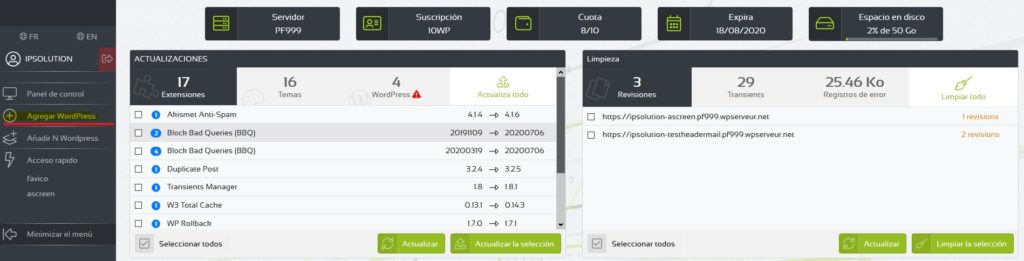
En la página siguiente puedes crear un WordPress simple. Sólo se requiere la información de creación de WordPress, no necesitas agregar extensiones o un tema en las opciones de "Instalación rápida". La contraseña elegida será la que se utilice más adelante para el acceso FTP.
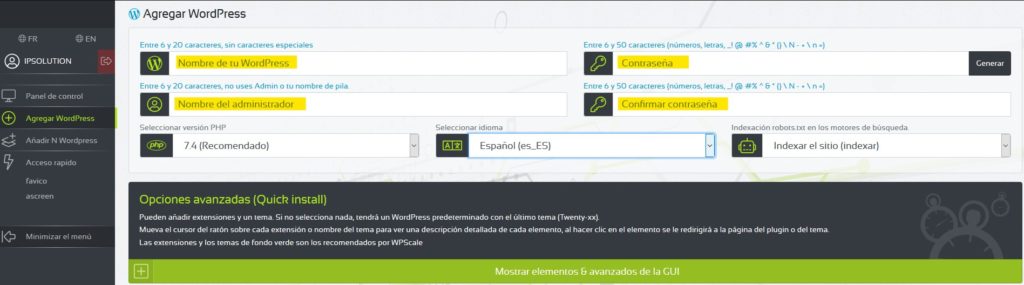
Una vez validada la configuración del nuevo WordPress (el proceso de creación tarda entre 25 y 35 segundos), aparece un mensaje de éxito que te informará que la operación se ha realizado correctamente. Recibirás un correo electrónico con toda la información sobre este WordPress (URL, URL de acceso, Contraseña, códigos FTP, PhpMyAdmin). Cuando se crea el WordPress, la página se recarga y la nueva instalación se agrega a la lista de tus sitios web en la página de inicio de la consola WPScale.
Visualiza tu sitio en vivo "Live"
La funcionalidad de "Live link" de Local by Flywheel te permitirá ver el sitio web como si ya se hubiera migrado.
Ten en cuenta que la velocidad de la web puede parecer lenta. Esto se debe a que los datos se están recuperando en su ordenador. Si eso no funciona, verifica la configuración de tu Firewall y permite temporalmente el acceso externo.
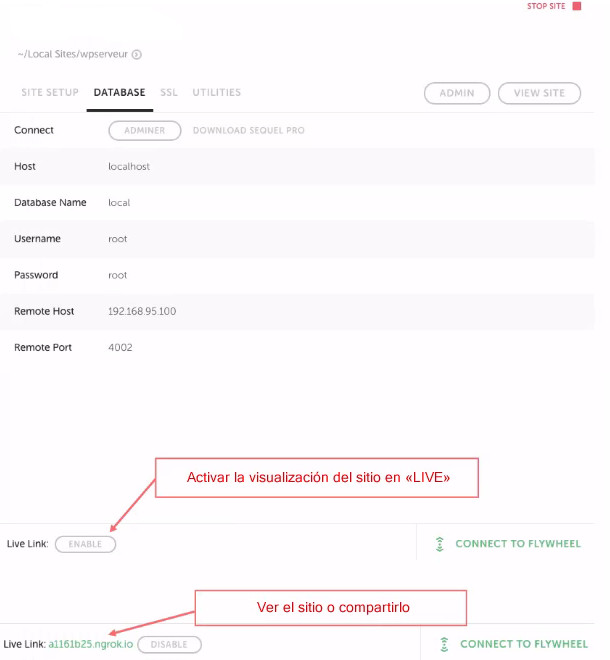
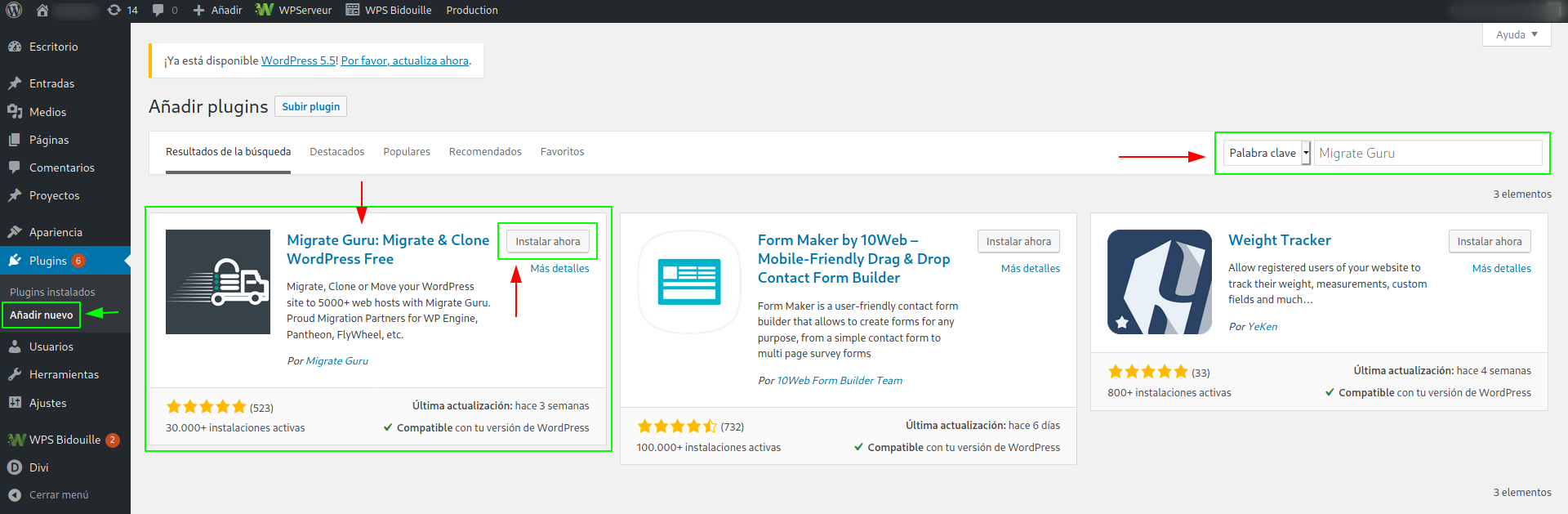
Una vez se activa la función puedes ir directamente a la administración de tu WordPress. En la página Extensiones, añade e instala la extensión Migrate Guru.
Configurar la migración
La información que necesitas para la migración está disponible en la consola WPScale. Ve a la pestaña "WordPress" >> "Producción FTP". La contraseña FTP se envió por correo electrónico al crear tu WordPress, si la has perdido, puedes cambiarla desde tu consola WPScale.
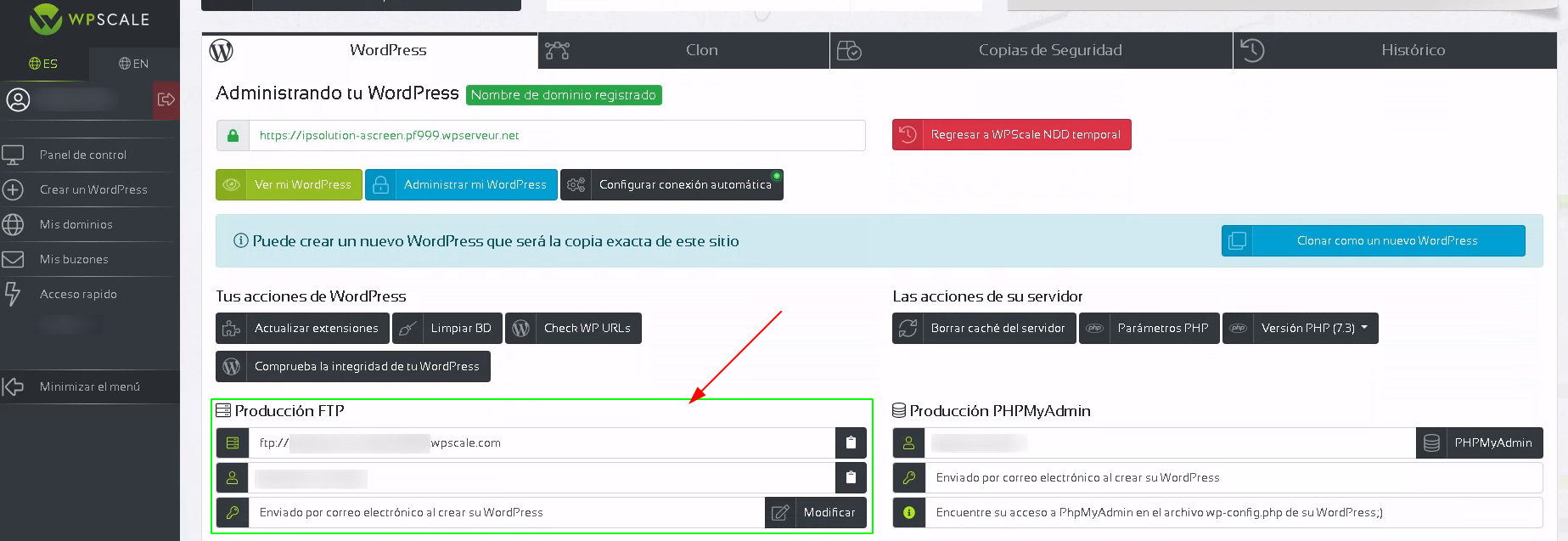
Al recuperar la información de tu conexión FTP y la URL de tu sitio, lo único que queda es configurar la extensión.
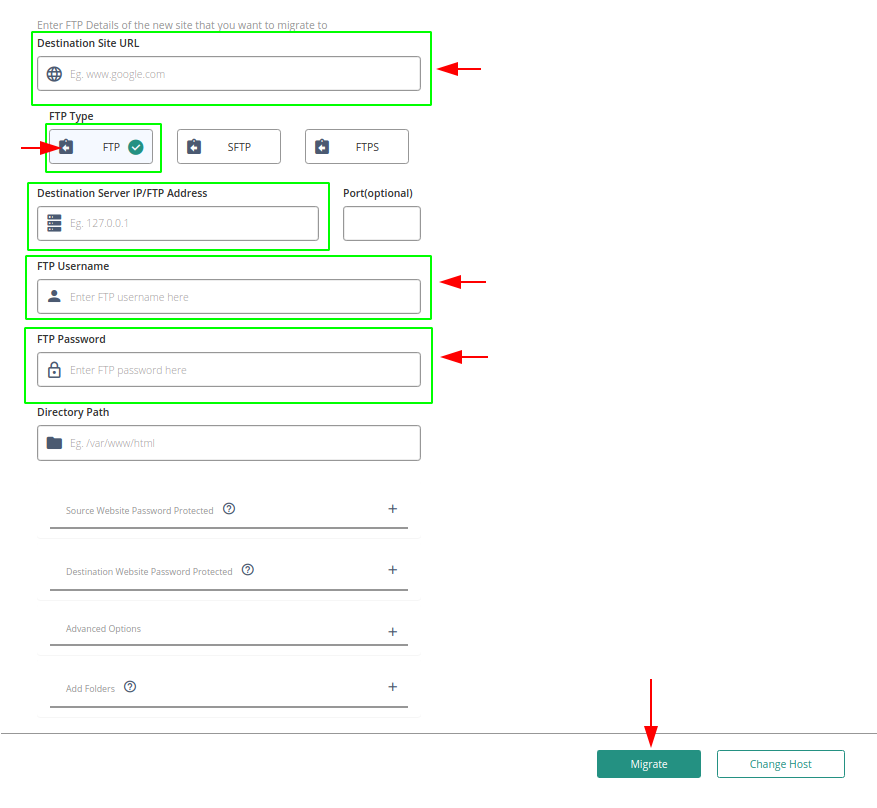
Una vez completa la información y tras haber hecho clic en el botón "Migrar", se redirigirá al sitio BlogVault. Sólo tienes que esperar hasta que se complete el proceso.
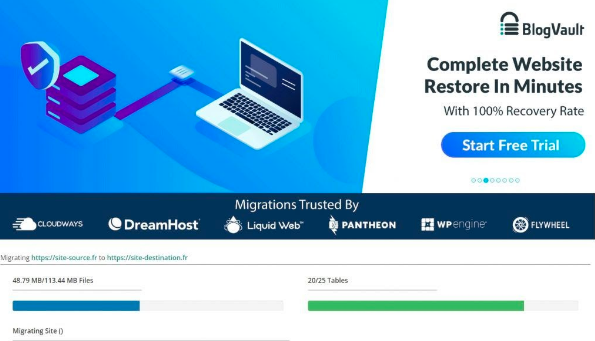
Al finalizar la migración tendrás disponible el enlace para visitar el sitio web recién migrado en la página BlogVault.
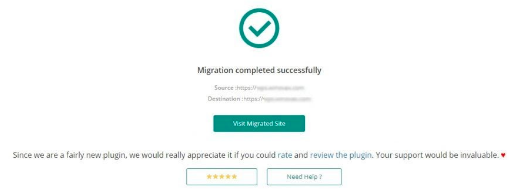
Si lo necesitas, puedes poner tu sitio WPScale en "no index" (a través de Ajustes >> Reproducción >> Solicitar a los motores de búsqueda que no indexen este sitio). Así podrás permitir que los motores de búsqueda indexen tu sitio de nuevo una vez que la transferencia y el cambio de DNS sean efectivos.
Y ¡listo! Hemos terminado ;)
Si de todas formas no te sientes cómodo con este procedimiento, podemos encargarnos de ello a través de nuestra oferta: Migrar WordPress.

